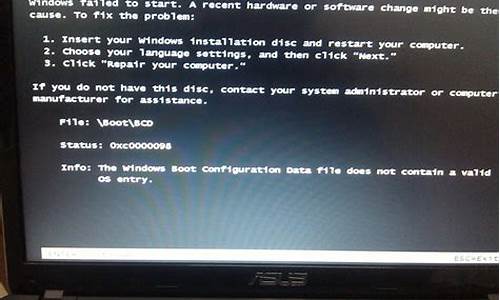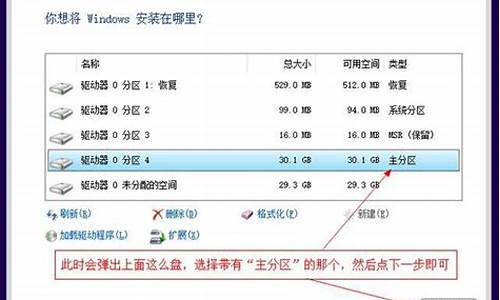桌面系统打不开-电脑系统界面打不开怎么办
1.电脑的系统打不开了怎么办
2.电脑开机出现这样的界面,打不开电脑了怎么办
3.电脑开机显示无法启动操作系统怎么办?
4.这是怎么回事,电脑打不开了,就一直停在这个页面
电脑的系统打不开了怎么办

如果以下哪个步骤不能完成,请跳过后继续下面的步骤:
1,进入BIOS,加载默认设置并保存;
2,系统启动前,按F8键,选择“带网络的安全模式”进入系统,然后在这里查杀病毒、木马;
3,安全模式检查硬盘(右键分区名-属性-工具-开始检查,勾选扫描错误、修复扇区);
4,使用某一急救箱修复下系统;
5,有些杀毒软件同时安装,也将导致系统机,请卸载其中一款;
6,先打开机箱,清理一下里面的灰尘;
7,然后检查内存条、硬盘等设备是否插牢;或者把内存互换插槽;
8,检查散热风扇是否转动良好、CPU与散热片间是否还有硅胶;
9,重新安装显卡驱动,或者换回随机带的原版驱动,这类驱动并非版本越高越好,够用就行;
A,如果以上还不能解决机问题,可以尝试全新安装一下操作系统;
B,做到这步,就极有可能是内存、硬盘、显卡或主板等硬件出了问题,请替换排查;
……》如能帮您解决,请随手采纳;
电脑开机出现这样的界面,打不开电脑了怎么办
ghost的安装盘装不了开机引导程序,你现在的引导程序显然是有问题了,用GHOST装完了一样进不去系统,找张正常装统的盘一步一步的装一下就行了,以后再用GHOST装就能用了
第1步:插入ghost光盘,并开机,正常进入到GHOST光盘或u盘系统的界面,并在界面中选择pe并回车进入。
第2步:在pe系统中打开DiskGenius软件,在diskgenius软件中选中系统盘,然后单击菜单栏中的硬盘下的“重建主引导记录(MBR)”此项。
第3步:重建时会提示一些警告,这时直接选择是。
第4步:完成后,单击软件左上角的保存,保存后,电脑重启即可生效并能成功进入系统,不再会出现grub>而无法进入系统的情况了。
电脑开机显示无法启动操作系统怎么办?
1)可能是某些硬件或驱动不兼容引起的。
建议测试一下你的CPU是否过高,如果高,可能是CPU风扇灰尘太多了导致的,建议,清理一下CPU风扇和散热片的灰尘,新加散热硅脂,如果是风扇有问题换个好的转高的风扇。
到设备管理器,查看各种驱动有没有发生冲突的地方,有没有**的!如果有可能是设备驱动程序与系统不兼容引起的;接着将声卡、显卡、网卡等设备的驱动程序删除,然后再逐一安装驱动程序,每安装一个设备就重启一次电脑,来检查是哪个设备的驱动程序引起的故障,查出来后,下载故障设备的新版驱动程序,然后安装即可。
接着清洁电脑中的灰尘,清洁内存、显卡等设备金手指,重新安装内存等设备。
将BIOS电池放电(恢复BIOS出厂默认值)建议插拔一下显卡、内存,清理一下卫生,并且擦亮显卡、内存的金手指。
无法启动操作系统各种的诊断方法如下。
首先检查开机时,电脑是否已经开始启动操作系统。
如果在启动操作系统时机、蓝屏或自动重启,则说明硬盘的分区表及主引导记录正常,排除硬盘分区表损坏、硬盘主引导记录损坏、硬盘分区结束标志丢失等故障原因。接着用下面的方法进行诊断。
第1步:首先用安全模式启动电脑,看是否能启动,如果不能启动,则可能是感染病毒、系统文件丢失、操作系统损坏、硬盘有坏道、硬件设备有冲突或硬件有问题,转至第4步;如果能启动安全模式,则可能是硬件驱动与系统不兼容、操作系统有问题或感染病毒等引起的。
第2步:接着运行杀毒软件,如果有病毒,则可能是病毒引起的,杀毒后重新启动电脑,如果还不正常,则需重新安装操作系统。
第3步:如果没有检测到病毒,可以使用操作系统自带的“系统还原”功能,将系统还原,还原后如果系统正常,故障则是由系统损坏而引起的。
如果故障依旧,则可能是设备驱动程序与系统不兼容引起的;接着将声卡、显卡、网卡等设备的驱动程序删除,然后再逐一安装驱动程序,每安装一个设备就重启一次电脑,来检查是哪个设备的驱动程序引起的故障,查出来后,下载故障设备的新版驱动程序,然后安装即可。
第4步:如果不能从安全模式启动,接着用安装光盘重新安装操作系统。如果可以正常安装操作系统,转7步;如果安装操作系统时出现故障,如机、蓝屏、重启等导致无法安装系统,则应该是硬件有问题或硬件接触不良引起的。
第5步:接着清洁电脑中的灰尘,清洁内存、显卡等设备金手指,重新安装内存等设备,然后再重新安装操作系统,如果能够正常安装系统,则是接触不良引起的故障。
第6步:如果还是无法安装系统,则可能是硬件问题引起的故障。接着用替换法检查硬件故障,找到后更换硬件即可。
第7步:如果可以正常安装操作系统,且安装后故障消失,则是系统文件损坏引起的故障。
第8步:如果安装操作系统后,故障依旧,则可能是硬盘有坏道引起的或设备驱动程序与系统不兼容等引起的。
用安全模式启动电脑,如果不能启动,则是硬盘有坏道引起的故障。接着用NDD磁盘工具修复坏道即可。
第9步:如果能启动安全模式,则是设备驱动程序与系统不兼容引起的。接着将声卡、显卡、网卡等设备删除,然后再逐一安装驱动程序,安装一个启动一次,来检查是哪个设备的驱动程序引起的故障。
查出来后,下载故障设备的新版驱动程序,然后安装即可。
2)磁盘打不开
1、双击打不开盘符,可能是中了“Autorun”病毒,请你下载Autorun专杀工具进行查杀即可。
下载网址:
2、如果所有的盘符都打不开,或者下载后磁盘专杀工具也打不开,你只有到另一台电脑用U盘复制下来。
重启您的电脑到安全模式,再插入U盘,安装软件,进行查杀。
3、杀毒后到你打不开的盘符根目录中将一个名为“ f ”(不含引号)文件删除即可(如果有的话),这个文件是系统隐藏文件,记得先要在我的电脑-工具-文件夹选项-查看-显示所有文件和文件夹,把“隐藏受保护的系统文件”的勾去掉,然后在删除。
同时你可以检查其它分区下有没有这个文件,如果有也可以都删除掉,删除以后重启计算机即可(如果正常模式删除不了,请开机按F8到安全模式中删除)。
如果没有清理干净,可按下面方法做:
如果“ f”文件夹是在D盘,操作如下:“开始”/“运行”,输入“CMD”,打开命令提示符窗口,在命令提示符窗口中输入命令:
1、输入D: 然后回车(某盘符)
2、输入rmdir /s f 然后回车
3、当出现提示时,按“Y”,并回车
(其他盘符也可按照此方法做)
下面的软件也可试试。
可能中了U盘病毒,建议用下面的软件进行查杀:
USBKiller 2。2正式破解版
USBKiller(原Auto病毒专杀)
软件简介:
USBKiller是一款专业预防及查杀U盘、移动硬盘病毒、Auto病毒的工具,具有以下特点:
1。
独创SuperClean高效强力杀毒引擎,查杀auto。exe、AV终结者、rising等上百种顽固U盘病毒,保证95%以上查杀率
2。国内首创对电脑实行主动防御,自动检测清除插入U盘内的病毒,杜绝病毒通过U盘感染电脑
3。免疫功能可以让你制作自己的防毒U盘
4。
解除U盘锁定状态,解决拔出时无法停止设备的问题
5。进程管理让你迅速辨别并终止系统中的可疑程序
6。完美解决双击无法打开磁盘的问题
7。兼容其它杀毒软件,可配合使用
这是怎么回事,电脑打不开了,就一直停在这个页面
分析:资源管理器出错导致无法正常进入系统,一般是因为软件或硬件故障导致的,原因很多且很复杂,有可能是系统文件损坏,也可能是病毒感染,也可能是后台自启动程序过多或安全软件安装有多个造成系统假,也可能是内存、硬盘或主板出现问题。
建议:按从易到难、先软件后硬件的原则逐一排查,推荐重装系统,这是最简单快捷的方法,如果重装系统成功也能排除硬件问题的可能。如果第1至第4步操作完成后仍然无法解决问题,则需要逐一替换硬件如内存、硬盘、主板、显卡等等进行检测,以确定故障源。
1.重启电脑,如果能够正常进入系统,说明上次不正常只是偶尔的程序或系统运行错误,无关紧要。
2.如果频繁无法正常进入系统,则开机后马上按F8,看能否进入安全模式或最后一次配置正确模式,如能则进入后退出,再重启就应当能进入正常模式。如有安全软件,可在安全模式下使用360安全卫士加360杀毒或者金山毒霸等等其它安全软件进行全盘木马、病毒查杀。
3.如果不能,重启后按F11,看有没有一键GHOST,有则一键还原(以前要进行过一键备份)。
4.如果没有一键还原,则使用系统U盘重装系统。插入U盘后开机连按DEL键(笔记本一般为F2或根据屏幕底行提示字符)进入CMOS,进入BOOT选项卡设置USB磁盘为第一启动项。重启进入U盘启动菜单,选择克隆安装,再按提示操作即可。
系统U盘制作及重装系统的操作步骤为:
1).制作启动U盘:到实体店买个4-8G的U盘(可以要求老板帮忙制作成系统U盘即可省略以下步骤),上网搜索下载老毛桃或大白菜等等启动U盘制作工具,将U盘插入电脑运行此软件制作成启动U盘。
2).复制系统文件:上网到系统之家网站下载WINXP或WIN7等操作系统的GHO文件,复制到U盘或启动工具指定的U盘文件夹下。
3).设置U盘为第一启动磁盘:开机按DEL键(笔记本一般为F2或其它)进入BIOS设置界面,进入BOOT选项卡设置USB磁盘为第一启动项(注:部分电脑需要在此时插入U盘进行识别才能设置)。
如何在CMOS中设置电脑以U盘启动请参考:).U盘启动并重装系统:插入U盘启动电脑,进入U盘启动界面按提示利用下载来的GHO文件进行克隆安装。
5.如果有系统光盘(没有也可以去电脑商店购买),则将系统光盘插入光驱,开机后按DEL键(笔记本一般为F2或根据屏幕底行提示字符)进入CMOS,并在BOOT选项卡中设置光驱(CD-ROM或DVD-ROM)为第一启动项。重启进入光盘启动菜单,选择将系统安装到C区,再按提示操作即可。
声明:本站所有文章资源内容,如无特殊说明或标注,均为采集网络资源。如若本站内容侵犯了原著者的合法权益,可联系本站删除。